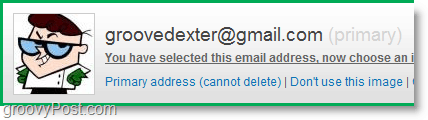Få din egen Groovy-kommentar Avatar / Gravatars
Wordpress Hvordan Groovyblog / / March 17, 2020
 Du har kanskje lagt merke til at mange som kommenterer groovyPost, har et bilde av dem ved siden av kommentaren. Flere lesere har blitt spurt om hvordan jeg kan legge til bildet sitt i kommentarsystemet, så jeg regnet med at dette ville være et utmerket gjøremål for alle.
Du har kanskje lagt merke til at mange som kommenterer groovyPost, har et bilde av dem ved siden av kommentaren. Flere lesere har blitt spurt om hvordan jeg kan legge til bildet sitt i kommentarsystemet, så jeg regnet med at dette ville være et utmerket gjøremål for alle.
Hva er en Gravatar?
A Gravatar er et bilde eller en avatar som følger deg fra side til side som vises ved siden av navnet ditt når du kommenterer nettsteder som kjører WordPress-programvare, for eksempel groovyPost.
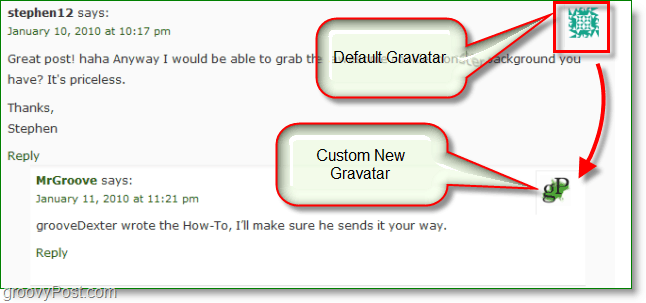
Alle mottar som standard en tilpasset Gravatar, men det er mye bedre å legge til dine egne. La oss gjøre det nå!
Hvordan få din egen personlige og tilpassede Gravatar
Ting du trenger:
- En e-postadresse du vil bruke til alle nettstedene du legger ut kommentarer til
- Et foto
1. Besøkhttp://gravatar.com/ og Klikk de Få din Gravatar i dag knapp.

2. På neste side Tast inn din e-postadresse og KlikkMelde deg på.
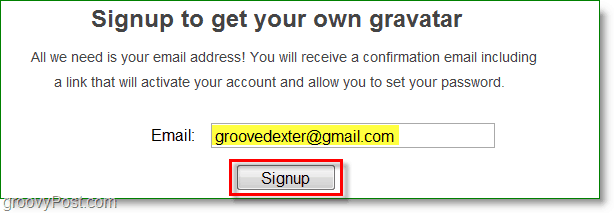
3. En e-post vil bli sendt for å bekrefte, Åpen din e-post og Klikk de Aktiveringslenke.
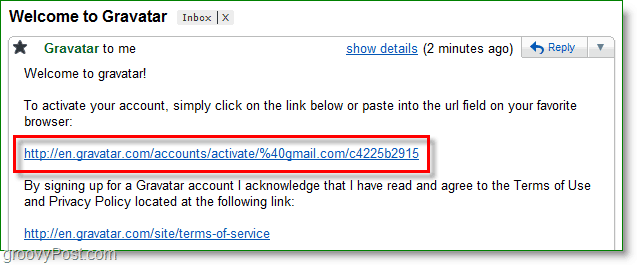
4. Koblingen skal ta deg til aktiveringssiden, her
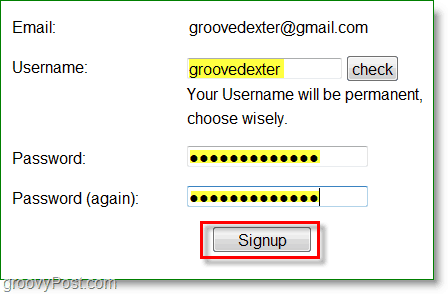
5. Nå må du tilordne et tilpasset bilde. Klikk Legg til en ved å klikke her!
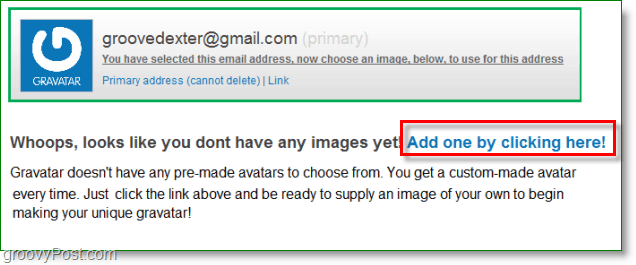
6. Deretter må du velge hvor du vil få bildet ditt. I mitt tilfelle kommer jeg til å trekke mine fra Facebook-profilbildet mitt, så jeg kommer til å velge Et bilde på internett.
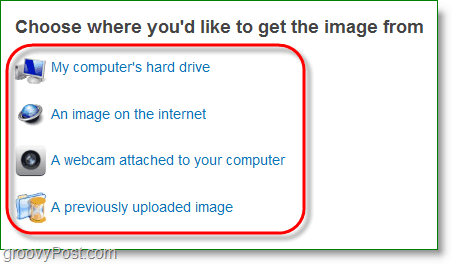
7. Skriv inn bilde / bildeplassering og Klikkneste.
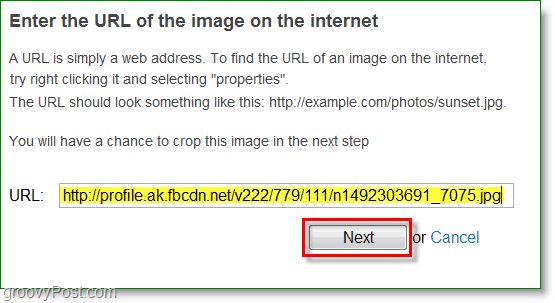
8. Sjansen er stor for at bildet ditt ikke er et perfekt torg, så her kan du gjøre det Avling din bilde ved å bruke den stiplede boksen til venstre. Liten forhåndsvisning og stor forhåndsvisning er hvordan den endelige Gravatar vil se ut. KlikkBeskjær og fullfør! når ferdig.
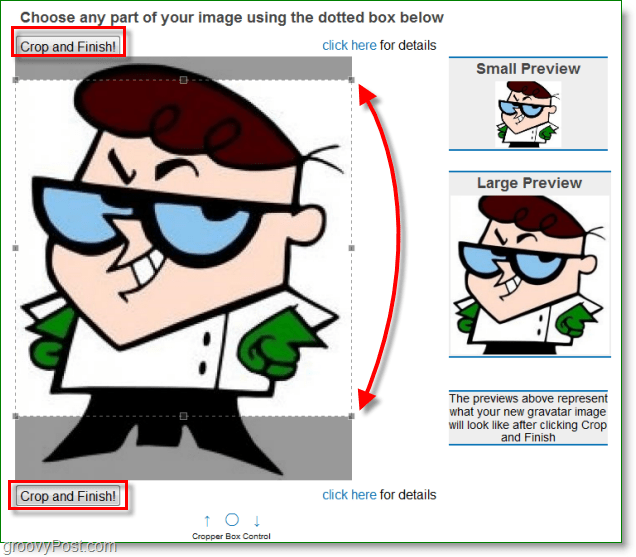
9. Neste, Klikk en AKKURAT vurdering for din Gravatar.
Med det i tankene, vennligst hold dem rangert som G eller PG for bruk på groovyPost.com og omtrent alle andre nyttige nettsteder på Internett; du ønsker ikke å risikere å få kommentarer / Gravatar opphevet.
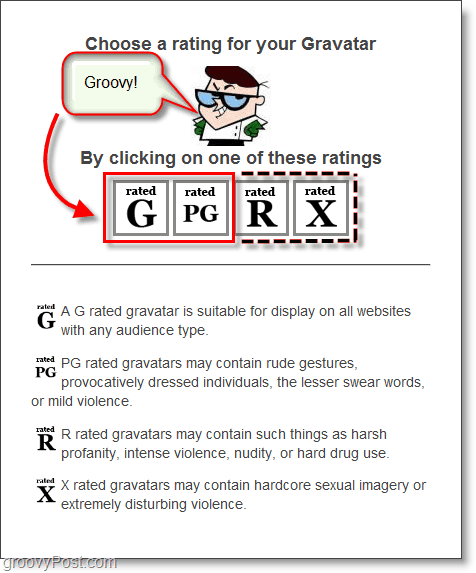
Ferdig!
Når du legger ut en kommentar på et nettsted, kan du bare bruke den samme e-posten du brukte da du konfigurerte Gravatar, og din groovy avatar vises ved siden av navnet ditt hvis nettstedet støtter det. Test det gjerne nedenfor, i kommentarene til groovyPost!